Q:怎么知道视图中隐藏了哪些对象?
在Revit视图中隐藏对象分为两种情况,一种是临时隐藏,另一种是永久隐藏。
临时隐藏了某些对象,在绘图区域边界会有一个蓝色“临时隐藏/隔离”的线框,如图57所示。我们想要查看隐藏了那些对象,可以在绘图区下方的视图控制栏中点击“显示隐藏的图元”图标,绘图区域边界之前蓝色的线框会变成红色,临时隐藏的对象就会以一种蓝色的线框亮显。如图58所示。
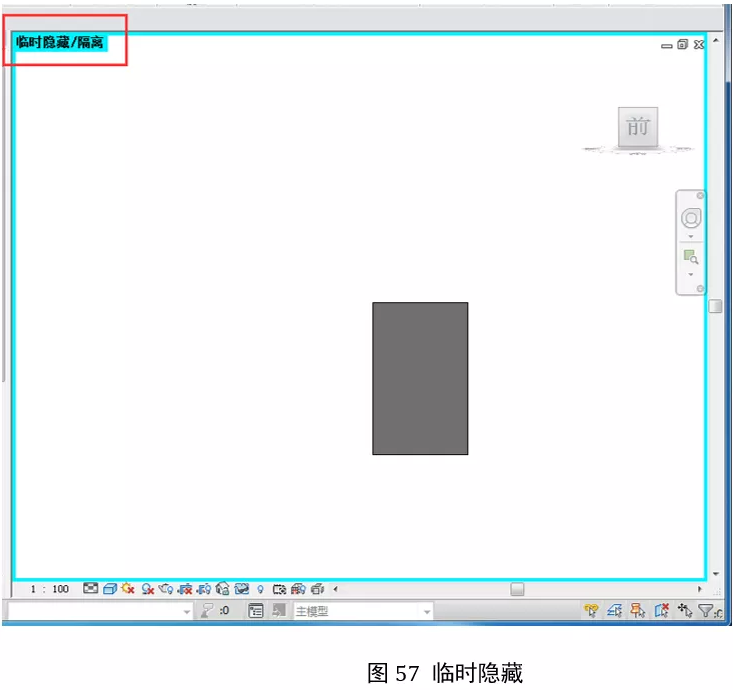
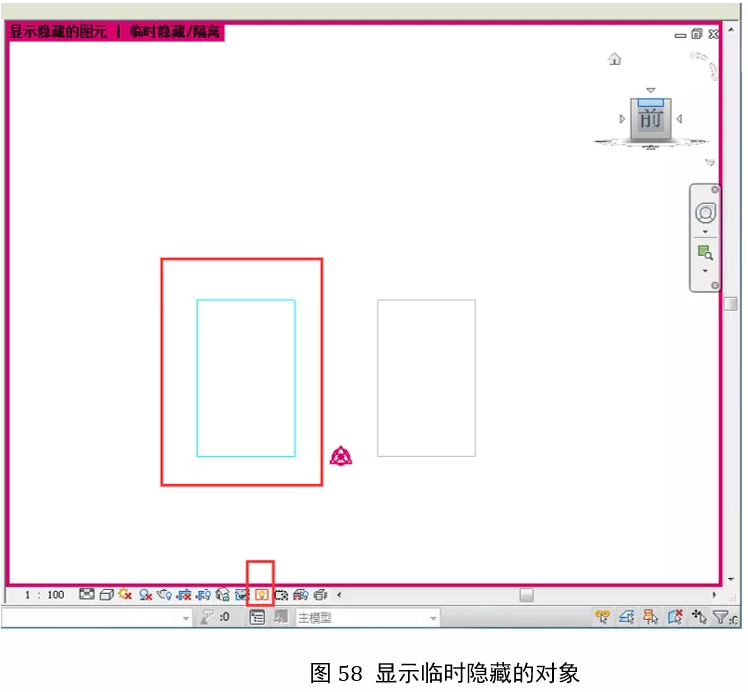
在临时隐藏状态下,点击视图控制栏中“临时隐藏/隔离>将隐藏/隔离应用到视图”,即可永久隐藏。或是在当前视图的“可见性”对话框中,取消勾选某个类别,或是选中某对象,在右键菜单中选择“在视图中隐藏”,都可在该视图中永久隐藏该类别。
永久隐藏在绘图区域边界是不会有蓝色“临时隐藏/隔离”的线框的,想知道永久隐藏了哪些对象,可以在视图控制栏中点击“显示隐藏的图元”图标,永久隐藏的对象就会以一种红色的线框亮显。如图59所示。

若要取消隐藏,有两种方法:
方法一:在显示隐藏模式下,选中隐藏的对象,单击“修改>取消隐藏图元或取消隐藏类别。
方法二:在对象上单击鼠标右键,然后单击“取消在视图中隐藏”。
Revit中文网作为国内知名BIM软件培训交流平台,几十万Revit软件爱好者和你一起学习Revit,不仅仅为广大用户提供相关BIM软件下载与相关行业资讯,同时也有部分网络培训与在线培训,欢迎广大用户咨询。
网校包含各类BIM课程320余套,各类学习资源270余种,是目前国内BIM类网校中课程最有深度、涵盖性最广、资源最为齐全的网校。网校课程包含Revit、Dynamo、Lumion、Navisworks、Civil 3D等几十种BIM相关软件的教学课程,专业涵盖土建、机电、装饰、市政、后期、开发等多个领域。
需要更多BIM考试教程或BIM视频教程,可以咨询客服获得更多免费Revit教学视频。
转载请注明来源本文地址:https://www.tuituisoft/blog/11657.html